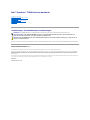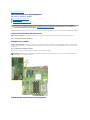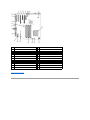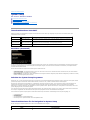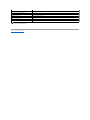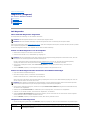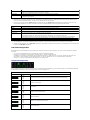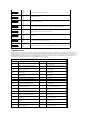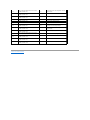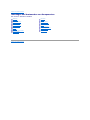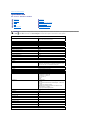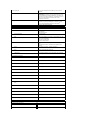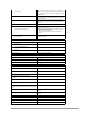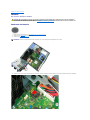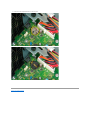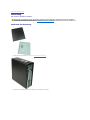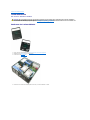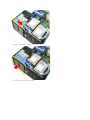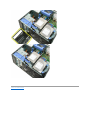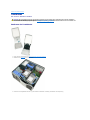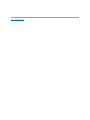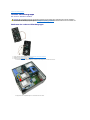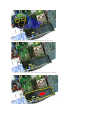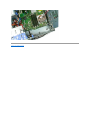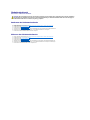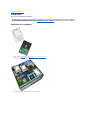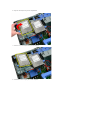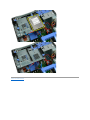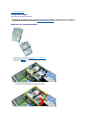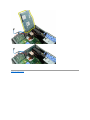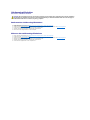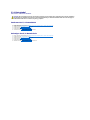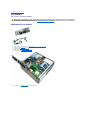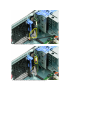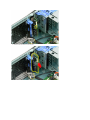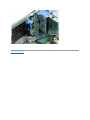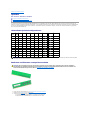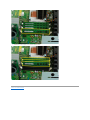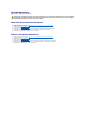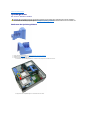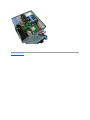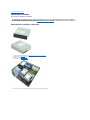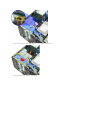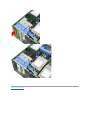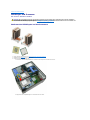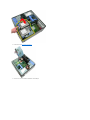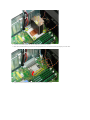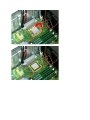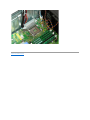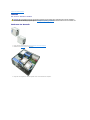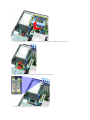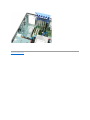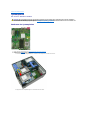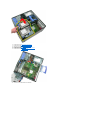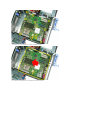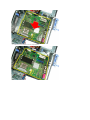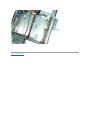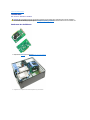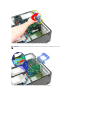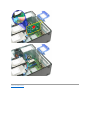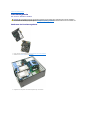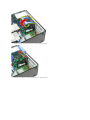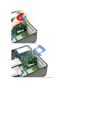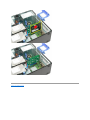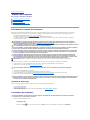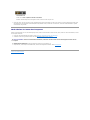Dell™Precision™T3500Service-Handbuch
Anmerkungen, Vorsichtshinweise und Warnungen
WennSieeinenDell™-Computer der Serie N besitzen, sind alle Verweise in diesem Dokument auf die Microsoft
®
Windows
®
-Betriebssysteme nicht zutreffend.
IrrtümerundtechnischeÄnderungenvorbehalten.
©2009DellInc.AlleRechtevorbehalten.
VervielfältigungdieserMaterialienjeglicherArtohnedievorherigeschriftlicheGenehmigungvonDellInc.sindstrengstensuntersagt.
In diesem Text enthaltene Marken: Dell, das DELL-Logo und Dell Precision sind Marken von Dell Inc.; Intel und Xeon sind eingetragene Marken der Intel Corporation; Bluetooth ist
eine eingetragene Marke der Bluetooth SIG, Inc. und wird von Dell im Rahmen einer Lizenz genutzt; Blu-ray Disc ist eine Marke der Blu-ray Disc Association; Microsoft, Windows,
Windows Server, MS-DOS, Aero, Windows Vista und die StartschaltflächevonWindowsVista sind Marken oder eingetragene Marken der Microsoft Corporation in den USA und/oder
anderenLändern.
Alle anderen in dieser Dokumentation genannten Marken und Handelsbezeichnungen beziehen sich entweder auf die jeweiligen Hersteller und Firmen oder auf ihre Produkte. Dell
Inc. verzichtet auf alle Besitzrechte an Marken und Handelsbezeichnungen, die nicht Eigentum von Dell sind.
Modell DCTA
September2009Rev.A01
Arbeiten am Computer
HinzufügenundAustauschenvonTeilen
Spezifikationen
Diagnostics (Diagnose)
Wissenswertes zur Systemplatine
System-Setup
ANMERKUNG:EineANMERKUNGmachtaufwichtigeInformationenaufmerksam,mitdenenSiedasSystembessereinsetzenkönnen.
VORSICHTSHINWEIS: DurchVORSICHTSHINWEISEwerdenSieaufpotenzielleGefahrenquellenhingewiesen,dieHardwareschädenoder
DatenverlustzurFolgehabenkönnten,wenndieAnweisungennichtbefolgtwerden.
WARNUNG: DurcheineWARNUNGwerdenSieaufGefahrenquellenhingewiesen,diematerielleSchäden,VerletzungenodersogardenTodvon
PersonenzurFolgehabenkönnen.

ZurückzumInhaltsverzeichnis
Wissenswertes zur Systemplatine
Dell™Precision™T3500Service-Handbuch
Jumper zum Aktivieren des Kennworts
NVRAM-Reset-Jumper
Schematische Darstellung der Systemplatine
AufderSystemplatinedesComputersbefindensichzweiJumper:einerzumAktivierendesKennwortsundeinerzumZurücksetzenderEchtzeituhr(RTCRST).
Jumper zum Aktivieren des Kennworts
PSWD - Kennwort aktivieren.WenndieserJumpergeöffnetistunddasSystemgestartetwird,wirddasSystemkennwortentferntunddeaktiviert.
Pins 1-2 kurzgeschlossen: Kennwort ist aktiviert.
NVRAM-Reset-Jumper
RTCRST - LöschtdenNVRAM.DerNVRAMwirdgelöscht,wennderJumpergeschlossenist(JumpervonderKennwort-Bridge verwenden). Zum erfolgreichen
LöschenmussdemSystemfürca.10SekundenNetzstromzugeführtwerden(esmussnichtnotwendigerweiseeingeschaltetwerden),währendderJumper
geschlossen ist.
Pins 1-2kurzgeschlossen:NVRAMwirdgelöscht.
Die Abbildung unten zeigt, wo sich die Konfigurations-Jumper auf der Systemplatine befinden.
Schematische Darstellung der Systemplatine
WARNUNG: BevorSieArbeitenimInnerendesComputersausführen,lesenSiezunächstdieimLieferumfangdesComputersenthaltenen
Sicherheitshinweise.ZusätzlicheEmpfehlungenzurbestmöglichenUmsetzungderSicherheitsrichtlinienfindenSieaufunsererWebsitezum
Thema Sicherheitsbestimmungen unter der Adresse www.dell.com/regulatory_compliance.
ANMERKUNG:SiekönnenmitdemobenaufgeführtenRTCRST-Jumper-VerfahreneineWiederherstellungversuchen,wennkeinPOSTausgeführtwird
und der Bildschirm nicht genutzt werden kann.

ZurückzumInhaltsverzeichnis
1
PCI-Kartensteckplatz (Steckplatz 6)
2
PCI-Kartensteckplatz (Steckplatz 5)
3
PCIe x16 (Steckplatz 4)
4
PCIe x4 (Steckplatz 3)
5
PCIe x16 (Steckplatz 2)
6
PCIe x4 (Steckplatz 1)
7
Audio an Vorderseite (FP_AUDIO)
8
Interner USB (USB_1)
9
LPC_DEBUG
10
Prozessoranschluss
11
CPU-Stromanschluss (POWER_CPU)
12
LüfteranVorderseite(FAN_Front)
13
KäfiglüfterVorderseite(FAN_CCAG)
14
Speichermodul (RAM)-Anschlüsse(DIMM_1-6)
15
Jumper (PSWD & RTCRTS)
16
Batteriesockel (CMOS-Batterie)
17
Interner USB-Anschluss(fürFlexbay-Kartenleser)
18
Netzstromanschluss
19
SATA-Anschlüsse(SATA_0-4)
20
Festplattenlüfter(FAN_HDD)
21
Serieller Anschluss (SERIAL2)
22
FDD-Anschluss
23
Frontblendenanschluss (FRONTPANEL)
24
Gehäuseeingriffanschluss(INTRUDER)

ZurückzumInhaltsverzeichnis
System-Setup
Dell™Precision™T3500Service-Handbuch
Tastenkombinationen beim POST
BootMenu(Startmenü)
Aufrufen des System-Setup-Programms
TastenkombinationenfürdieNavigationimSystem-Setup
Tastenkombinationen beim POST
WährendderPOST(Einschaltselbsttest)ausgeführtundderBildschirmmitdemDell™-Logoangezeigtwird,könnenSieverschiedeneTastenbzw.
Tastenkombinationen verwenden.
BootMenu(Startmenü)
WieschonfrühereDellPrecision™WorkstationsverfügtIhrComputerübereinMenüzumeinmaligenÄndernderStartreihenfolge.MitdieserFunktionkönnen
Sie schnell und unkompliziert das im System-SetupdefinierteStartgerätumgehenunddirektvoneinembestimmtenGerätstarten(zumBeispielDisketten-,
CD-ROM- oder Festplattenlaufwerk).
DiebeifrüherenPlattformeneingeführtenVerbesserungendesStartmenüssind:
l Vereinfachter Zugriff – DieTastenkombination<Strg><Alt><F8>kannimmernochzumAufrufendesMenüsverwendetwerden,Siekönnenwährend
desSystemstartsaberaucheinfach<F12>drücken.
l Diagnoseoptionen – DasStartmenüenthältzweiOptionenfürdieDiagnose:IDEDriveDiagnostics(90/90HardDriveDiagnostics)undBoottotheUtility
Partition (In Dienstprogrammpartition starten).
Aufrufen des System-Setup-Programms
DrückenSie<F2>,umaufdasSystem-Setup-ProgrammzuzugreifenunddiebenutzerdefinierbarenEinstellungenzuändern.WennbeidemZugreifenaufdas
System-Setup-ProgrammmittelsdieserTasteProblemeauftreten,drückenSie<F2>,sobalddieTastatur-LEDs zu blinken beginnen.
FolgenSiedenAnweisungenaufdemBildschirm,umEinstellungenanzuzeigenund/oderzuändern.IndeneinzelnenFensternwerdendieOptionendes
System-Setup-Programms auf der linken Seite aufgelistet. Rechts neben jeder Option wird die Einstellung oder der entsprechende Wert angegeben.
Einstellungen,dieaufdemBildschirmweißdargestelltsind,könnengeändertwerden.OptionenoderWerte,dienichtgeändertwerdenkönnen,weilsievom
System festgelegt werden, sind dunkler dargestellt.
In der oberen rechten Ecke des Fensters werden die Hilfeinformationen der markierten Option angezeigt. In der unteren rechten Ecke werden Informationen
zum Computer eingeblendet. Die Tastenfunktionen des System-Setup-ProgrammssindamunterenBildschirmrandaufgeführt.
In den Fenstern des System-Setup-Programms werden die aktuellen Setup-Informationen und Einstellungen des Computers angezeigt, z.B.:
l Systemkonfiguration
l Startreihenfolge
l Startkonfiguration
l GrundeinstellungenderGerätekonfiguration
l EinstellungenfürdieSystemsicherheitunddasFestplattenkennwort
TastenkombinationenfürdieNavigationimSystem-Setup
MitHilfederfolgendenTastatureingabenkönnenSiedurchdieBIOS-Bildschirme navigieren.
Tastenkombination
Funktion
Beschreibung
<F2>
Aufrufen des System-
Setups
Im System-SetupkönnenSieÄnderungenandenvomBenutzerdefiniertenEinstellungen
vornehmen.
<F12>oder
<Strg><Alt><F8>
AufrufendesStartmenüs
EinmaligesÄndernderStartreihenfolgeundDiagnoseprogrammmenü
<F3>
Start vom Netzwerk
Umgehen der BIOS-Startreihenfolge und direktes Starten vom Netzwerk
Tastenkombinationen zur Navigation
Aktion
Tastenkombination

ZurückzumInhaltsverzeichnis
Feld ein- oder ausblenden
<Eingabe>, Pfeil nach links oder rechts oder +/–
Alle Felder ein- oder ausblenden
< >
BIOS beenden
<Esc> – In Setup bleiben, Speichern/Beenden, Nicht speichern/Beenden
Einstellungändern
Pfeil nach links bzw. rechts
ZuänderndesFeldauswählen
<Eingabe>
Änderungverwerfen
<Esc>
Standard wiederherstellen
<Alt><F>oderMenüoptionLoad Defaults
HINWEIS:InAbhängigkeitvomverwendetenComputerunddeninstalliertenGerätenwerdenmanchederindiesemAbschnittbeschriebenenElemente
möglicherweisenichtangezeigt.

ZurückzumInhaltsverzeichnis
Diagnostics (Diagnose)
Dell™Precision™T3500Service-Handbuch
Dell Diagnostics
Betriebsanzeigecodes
Diagnoseanzeigecodes
Signaltoncodes
Dell Diagnostics
Wann wird Dell Diagnostics eingesetzt?
Es wird empfohlen, diese Anweisungen vor der Installation auszudrucken.
Rufen Sie das System-Setup auf (siehe Aufrufen des System-Setups),prüfenSiedieKonfigurationdesComputers,undstellenSiesicher,dassdaszuprüfende
GerätimSystem-Setupaufgeführtwirdundaktiviertist.
Starten Sie Dell Diagnostics entweder von der Festplatte oder vom Drivers and Utilities -Datenträger.
Starten von Dell Diagnostics von der Festplatte
1. SchaltenSiedenComputereinoderführenSieeinenNeustartdurch.
2. DrückenSiesofortdieTaste<F12>,sobalddasDELL-Logo angezeigt wird.
Falls Sie zu lange gewartet haben und das Betriebssystem-Logo eingeblendet wird, warten Sie noch, bis der Microsoft®Windows®-Desktop
angezeigt wird. Fahren Sie dann den Computer herunter (siehe Ausschalten des Computers), und versuchen Sie es erneut.
3. WenndieListederStartgeräteerscheint,wählenSieBoot to Utility Partition(InDienstprogrammpartitionstarten),unddrückenSiedie
<Eingabetaste>.
4. Wenn das Main Menu(Hauptmenü)vonDellDiagnosticsangezeigtwird,wählenSiedengewünschtenTestaus.
StartenvonDellDiagnosticsüberdenDriversandUtilities-Datenträger
1. Legen Sie den Drivers and Utilities-Datenträgerein.
2. FahrenSiedenComputerherunter,undstartenSieihnanschließendneu.
DrückenSiesofortdieTaste<F12>,sobalddasDELL-Logo angezeigt wird.
WennSiedieTastezuspätdrückenundbereitsdasWindows-Logo angezeigt wird, warten Sie, bis der Windows-Desktop angezeigt wird. Fahren Sie
dann den Computer herunter und versuchen Sie es erneut.
3. WenndieListederStartgeräteangezeigtwird,markierenSiedieOptionOnboard or USB CD-ROM Drive (Integriertes oder USB-CD-ROM-Laufwerk),
unddrückenSiedie<Eingabetaste>.
4. WählenSiedieOptionBoot from CD-ROM (Von CD-ROMstarten)ausdemangezeigtenMenü,unddrückenSiedie<Eingabetaste>.
5. Geben Sie 1ein,umdasMenüzustarten,unddrückenSiedie<Eingabetaste>,umfortzufahren.
6. WählenSieRun the 32 Bit Dell Diagnostics (Dell 32-Bit-Diagnoseausführen)ausdernummeriertenListeaus.WennmehrereVersionenaufgelistet
werden,wählenSiediefürIhrenComputerzutreffendeVersionaus.
7. Wenn das Main Menu(Hauptmenü)vonDellDiagnosticserscheint,wählenSiedengewünschtenTestaus.
HauptmenüvonDellDiagnostics
1. Nachdem Dell Diagnostics geladen wurde und das Main Menu(Hauptmenü)angezeigtwird,klickenSieaufdieSchaltflächefürdiegewünschteOption.
ANMERKUNG: Die Dell Diagnostics-Software kann nur auf Dell-Computernausgeführtwerden.
ANMERKUNG: Der Drivers and Utilities- DatenträgeristoptionalundmöglicherweisenichtimLieferumfangIhresComputersenthalten.
ANMERKUNG: Wird eine Systemmeldung mit dem Inhalt angezeigt, dass keine Diagnose-Dienstprogrammpartitionermitteltwerdenkonnte,führenSie
Dell Diagnostics unter Verwendung des Drivers and Utilities -Datenträgers aus.
ANMERKUNG:MitderfolgendenVorgehensweisewirddieStartreihenfolgenurfürdenaktuellenStartvorganggeändert.BeimnächstenSystemstart
wird der Computer entsprechend der im System-Setup-ProgrammfestgelegtenGerätereihenfolgehochgefahren.
Option
Funktion
Express Test
EswirdeinSchnelltestderGerätedurchgeführt.DieserTestdauertnormalerweise10bis20Minuten.EsistkeinEingreifenvonIhrer
Seiteerforderlich.FührenSieExpress Test(Schnelltest)zuerstaus.SieerhöhendadurchdieChancen,dieUrsachedesProblems
schnellstmöglichzuermitteln.

2. WennbeimTesteineStörunggefundenwird,wirdeineMeldungmitdemFehlercodeundeineBeschreibungderStörungangezeigt.NotierenSieden
Fehlercode und die Problembeschreibung, und folgen Sie den Anweisungen auf dem Bildschirm.
3. Wenn Sie einen Test der Kategorie Custom Test (Benutzerdefinierter Test) oder Symptom Tree(Problemübersicht)durchführen,klickenSieaufdie
entsprechende Registerkarte, um weitere Informationen zu erhalten. Die Registerkarten sind in der folgenden Tabelle beschrieben.
4. Wird Dell Diagnostics vom Drivers and Utilities -Datenträgerausgeführt,entfernenSienachAbschlussderTestsdieDiscausdemLaufwerk.
5. SchließenSiedasTestfenster,umzumMain Menu(Hauptmenü)zurückzukehren.SchließenSiezumBeendenvonDellDiagnosticsundzumNeustartdes
Computers das Main Menu(Hauptmenü).
Betriebsanzeigecodes
DieBetriebsanzeigeimBetriebsschalteraufderVorderseitedesComputersblinktoderleuchtetdurchgehend,umeinenvonfünfverschiedenenZuständen
anzuzeigen:
l Aus – Systemistausgeschaltet(S5,odermechanischOFF(eswirdkeinNetzstromzugeführt)).
l Stetig gelb – Systemfehler, die Stromversorgung funktioniert jedoch – normaler Betriebsstatus (S0).
l Gelb blinkend – Systemstörung,Fehlerzustand,derauchdasNetzteilbetrifft(nur+5VSBfunktioniert),Vreg-Ausfall, fehlende oder fehlerhafte CPU.
l Grünblinkend– SystembefindetsichimEnergiesparzustandS1,S3oderS4.(Blinkfrequenzist1Hz.)KeineStörung/keinFehlerzustand.
l Stetiggrün– System ist voll funktionsbereit und befindet sich im S0-Status (ON).
Diagnoseanzeigecodes
Vier(4)einfarbigeAnzeigenimvorderenBedienfelddienenalsDiagnosehilfefürdieFehlerbehebung,wennkeinPOSTmöglichistundkeineBildschirmaktivität
zu verzeichnen ist („No Post/No Video“). Die Anzeigen weisen nicht auf Laufzeitfehler hin.
Extended Test
EswirdeinausführlicherTestderGerätedurchgeführt.DieserTestnimmtnormalerweisemindestenseineStundeinAnspruch.Dabei
müssenSieinregelmäßigenAbständenInformationeneingeben.
Custom Test
EswirdeinbestimmtesGerätgeprüft.SiekönnendieauszuführendenTestsanpassen.
Symptom Tree
ListetdieamhäufigstenvorkommendenSymptomeauf,sodassSieeinenTestwählenkönnen,deraufdemSymptomder
vorliegendenStörungbasiert.
Registerkarte
Funktion
Results
EswerdendieTestergebnisseunddiemöglicherweisegefundenenProblemeangezeigt.
Errors
Es werden die gefundenen Fehler, die Fehlercodes und eine Beschreibung des Problems angezeigt.
Help
BeschreibtdenTestundverweistaufmöglicheAnforderungenzurDurchführungdesTests.
Configuration
Die Hardware-KonfigurationdesausgewähltenGerätswirdangezeigt.
DellDiagnosticssammeltüberdasSystem-Setup-Programm, den Speicher und verschiedene interne Tests
KonfigurationsinformationenfüralleGeräte.DiesewerdeninderGerätelisteaufderlinkenSeiteangezeigt.InderGeräteliste
werdenmöglicherweisenichtdieNamenallerGeräteangezeigt,dieimComputerinstalliertoderdaranangeschlossensind.
Parameters
HierkönnenSiedieTestsdurchÄndernderEinstellungenanpassen.
Muster der Diagnoseanzeigen
LED-Muster (1234)
LED-Beschreibung
Zustandsbeschreibung
1 - Aus
2 - Aus
3 - Aus
4 - Ein
BIOS-Prüfsummenfehlerfestgestellt;SystembefindetsichimWiederherstellungsmodus.
1 - Aus
2 - Aus
3 - Ein
4 - Aus
MöglicherProzessorfehler.
1 - Aus
2 - Aus
3 - Ein
4 - Ein
Speicherfehler.
1 - Aus
2 - Ein
3 - Aus
4 - Aus
MöglicherErweiterungskartenfehler.
1 - Aus
2 - Ein
3 - Aus
4 - Ein
MöglicherGrafikfehler.
1 - Aus
2 - Ein
3 - Ein
4 - Aus
Disketten- oder Festplattenlaufwerkfehler.
1 - Aus
2 - Ein
3 - Ein
4 - Ein
MöglicherUSB-Fehler.

Signaltoncodes
Manchmalkommtesvor,dassbeiderStartroutineauftretendeFehlernichtaufdemMonitorangezeigtwerdenkönnen.IndiesemFallgibtderComputereinen
Signaltoncodeaus,umdieStörungzuidentifizieren..DerSignaltoncodebestehtauseinerFolgevonSignaltönen,zumBeispiel:Werdenzweieinzelne
SignaltöneunddanacheinStoßimpulsvondreischnellaufeinanderfolgendenTönenausgegeben(Code1-1-3), bedeutet dies, dass der Computer die Daten
im NVRAM (Random-Access Memory [Speicher mit wahlfreiem Zugriff]) nicht lesen kann. Wenn der Computer keinen Strom bekommt und beim erneuten
EinschaltenununterbrochenSignaltöneausgibt,istwahrscheinlichdasBIOSbeschädigt.
1 - Ein
2 - Aus
3 - Aus
4 - Aus
Es werden keine Speichermodule erkannt.
1 - Ein
2 - Aus
3 - Aus
4 - Ein
Systemplatinenfehler.
1 - Ein
2 - Aus
3 - Ein
4 - Aus
Speicherkonfigurationsfehler.
1 - Ein
2 - Aus
3 - Ein
4 - Ein
MöglicherFehlerbeiSystemplatinenressourceund/oderSystemplatinenhardware.
1 - Ein
2 - Ein
3 - Aus
4 - Aus
MöglicherKonfigurationsfehlerbeiSystemressource.
1 - Ein
2 - Ein
3 - Ein
4 - Aus
Anderer Fehler.
1 - Ein
2 - Ein
3 - Ein
4 - Ein
Ende des POST - ÜbergangzumStartvorgang.
1 - Aus
2 - Aus
3 - Aus
4 - Aus
Das System befindet sich nach dem Einschaltselbsttest (POST) im normalen Betriebszustand.
Signaltoncodes des Systems
Signaltoncode
Beschreibung
Signaltoncode
Beschreibung
1-1-2
CPU-Registertestwirdausgeführt
2-4-3
Chip- oder Datenzeilenfehler in den ersten
64KBdesRAM- Bit E
1-1-3
CMOS-Schreib-/Lesetestwirdausgeführt
oder ist fehlgeschlagen
2-4-4
Chip- oder Datenzeilenfehler in den ersten
64KBdesRAM- Bit F
1-1-4
BIOS-ROM-Prüfsummentestwirdausgeführt
oder ist fehlgeschlagen
3-1-1
Slave-DMA-Registertestwirdausgeführtoder
ist fehlgeschlagen
1-2-1
Zeitgebertestwirdausgeführtoderist
fehlgeschlagen
3-1-2
Master-DMA-Registertestwirdausgeführtoder
ist fehlgeschlagen
1-2-2
DMA-Initialisierungwirdausgeführtoderist
fehlgeschlagen
3-1-3
Master-IMR-Testwirdausgeführtoderist
fehlgeschlagen
1-2-3
Schreib-/Lesetest des DMA-Seitenregisters
wirdausgeführtoderistfehlgeschlagen
3-1-4
Slave-IMR-Testwirdausgeführtoderist
fehlgeschlagen
1-3-1
ÜberprüfungdesRAM-Refreshs wird
ausgeführtoderistfehlgeschlagen
3-2-2
Interrupt-Vektor wird geladen
1-3-2
Testderersten64KBdesRAMwird
ausgeführtoderistfehlgeschlagen
3-2-4
Tastaturcontroller-Testwirdausgeführtoder
ist fehlgeschlagen
1-3-3
Chip- oder Datenzeilenfehler in den ersten
64KBdesRAM(Multi-Bit)
3-3-1
CMOS Stromversorgungsausfall und
Prüfsummentestwirdausgeführt
1-3-4
Binärlogikfehlerindenersten64KBdesRAM
3-3-2
CMOS-Konfigurationsinformationen werden
überprüft
1-4-1
Speicheradressleitungsfehler in den ersten
64KBdesRAM
3-3-3
RTC-/Tastatur-Controller nicht gefunden
1-4-2
Paritätstestderersten64KBdesRAMwird
ausgeführtoderistfehlgeschlagen
3-3-4
Bildschirmspeichertestwirdausgeführtoderist
fehlgeschlagen
1-4-3
Test des ausfallsicheren Zeitgebers wird
ausgeführt
3-4-1
Bildschirminitialisierungstestwirdausgeführt
oder ist fehlgeschlagen
1-4-4
Test der Software-NMI-Schnittstelle wird
ausgeführt
3-4-2
Bildschirmrücklauftestwirdausgeführtoderist
fehlgeschlagen
2-1-1
Chip- oder Datenzeilenfehler in den ersten
64KBdesRAM- Bit 0
3-4-3
Suche nach Grafik-ROMwirdausgeführt
2-1-2
Chip- oder Datenzeilenfehler in den ersten
64KBdesRAM- Bit 1
4-2-1
Zeitgebersignal-Interrupt-Testwirdausgeführt
oder ist fehlgeschlagen

ZurückzumInhaltsverzeichnis
2-1-3
Chip- oder Datenzeilenfehler in den ersten
64KBdesRAM- Bit 2
4-2-2
Herunterfahren-Testwirdausgeführtoderist
fehlgeschlagen
2-1-4
Chip- oder Datenzeilenfehler in den ersten
64KBdesRAM- Bit 3
4-2-3
Gate A20-Fehler
2-2-1
Chip- oder Datenzeilenfehler in den ersten
64KBdesRAM- Bit 4
4-2-4
UnerwartetesInterruptimgeschütztenModus
2-2-2
Chip- oder Datenzeilenfehler in den ersten
64KBdesRAM- Bit 5
4-3-1
RAM-Testwirdausgeführtoderistüber
Adresse 0FFFFh fehlgeschlagen
2-2-3
Chip- oder Datenzeilenfehler in den ersten
64KBdesRAM- Bit 6
4-3-2
Kein Speicher in Bank 0
2-2-4
Chip- oder Datenzeilenfehler in den ersten
64KBdesRAM- Bit 7
4-3-3
TestfürIntervallzeitgeberKanal2wird
ausgeführtoderistfehlgeschlagen
2-3-1
Chip- oder Datenzeilenfehler in den ersten
64KBdesRAM- Bit 8
4-3-4
Uhrzeit-Zeitgebertestwirdausgeführtoderist
fehlgeschlagen
2-3-2
Chip- oder Datenzeilenfehler in den ersten
64KBdesRAM- Bit 9
4-4-1
Super-E/A-Chipfehler
2-3-3
Chip- oder Datenzeilenfehler in den ersten
64KBdesRAM- Bit A
4-4-4
Cache-Speichertest ist fehlgeschlagen
2-3-4
Chip- oder Datenzeilenfehler in den ersten
64KBdesRAM- Bit B
2-4-1
Chip- oder Datenzeilenfehler in den ersten
64KBdesRAM- Bit C
2-4-2
Chip- oder Datenzeilenfehler in den ersten
64KBdesRAM- Bit D

ZurückzumInhaltsverzeichnis
HinzufügenundAustauschenvonKomponenten
Dell™Precision™T3500Service-Handbuch
ZurückzumInhaltsverzeichnis
Abdeckung
Frontblende
Festplattenlaufwerk
Diskettenlaufwerk
Speicherkartenleser
Speichergehäuse
Batterie
Grafikkarte
KühlkörperundProzessor
E/A-Datenkabel
E/A-Einheit
Netzteil
Laufwerkblende
Optisches Laufwerk
Speicher
Erweiterungskarte
Gehäuseeingriffschalter
Lüfterbaugruppe
Systemplatine

ZurückzumInhaltsverzeichnis
Spezifikationen
Dell™Precision™T3500Service-Handbuch
Prozessoren
Systemdaten
Speicher
Video
Audio
Erweiterungsbus
Laufwerke
Anschlüsse
Bedienelemente und Anzeigen
Stromversorgung
Abmessungen und Gewichte
Umgebungsbedingungen
ANMERKUNG:DieangebotenenKonfigurationenkönnenjenachRegionvariieren.FürweitereInformationenzurKonfigurationIhresSystemsklickenSie
auf Start (oder Start in Windows XP)® Hilfe und SupportundwählenSiedieOption"InformationenzuIhremSystem".
Prozessor
Prozessortypen
Reihe Intel
®
Xeon
®
-Prozessor 3500
Reihe Intel Xeon-Prozessor 5500
Systemdaten
System-Chipsatz
Intel X58+ ICH10
Datenbusbreite
64 Bit
Speicher
Speichermodulanschlüsse
Sechs
Speichermodulkapazitäten
1 GB, 2 GB oder 4 GB
Speichertyp
DDR3 1066 MHz & 1333 MHz (ECC und Nicht-ECC)
Speicher (Mindestwert)
1GB
Maximalkapazität
24 GB
Video
Grafiktyp:
Diskret
Zwei PCI Express 2.0 x16-Steckplätze
Anmerkung:UnterstützungvondiskretenGrafikkartenvoller
BauhöheüberPCIex16-Grafikkartensteckplatz
Audio
Audiotyp
ADI1984A integriertes Audio
Erweiterungsbus
Bustyp
PCI 2.3
PCI Express 2.0 (PCIe-x16)
PCI Express 1.1 (PCIe-x1)
SATA 1.0 und 2.0
USB 2.0
eSATA
Bustaktrate
133 MB/s (PCI)
x1-Steckplatz, bidirektionale Geschwindigkeit – 500 MB/s (PCI
Express)
x16-Steckplatz, bidirektionale Geschwindigkeit – 8 GB/s (PCI
Express)
1,5 GBit/s und 3,0 GBit/s (SATA)
480 MBit/s bei Hochgeschwindigkeit, 12 MBit/s bei voller
Geschwindigkeit,1,2MBit/s
bei geringer Geschwindigkeit (USB)
PCI-Anschlüsse
Anschlüsse
Zwei
Anschlussformat
124-polig
Anschluss-Datenbreite (max.)
32Bit
PCI Express x8
Anschlüsse
Zwei
Anschlussformat
98-polig
PCI Express x16
Anschlüsse
Zwei
Anschlussformat
164-polig
Laufwerke

Externzugänglich
Ein 3,5-Zoll-Laufwerkschacht (FlexBay), Zwei 5,25-Zoll-
Schächte
Internzugänglich
Zwei 3,5-Zoll-Laufwerkschächte(SATA)
Anmerkung: Das System kann eine dritte und eine vierte
3,5-Zoll-Festplatte im FlexBay-Schachtbzw.imSchachtfür
das optische Laufwerk aufnehmen. (4 Festplatten sind auf
SATAundTowergehäusebeschränkt,SASistauf3
Festplattenbeschränkt)
VerfügbareGeräte
3,5-Zoll-SATA-Festplatten
SATA DVD, SATA CD-RW/DVD Combo, SATA DVD+/-RW, SATA
BD Combo (nur Blu-ray-Wiedergabe), SATA Blu-ray R/W
Ein 3,5-Zoll-USB-Medienkartenleser mit Bluetooth
®
Internes USB-Diskettenlaufwerk
Anschlüsse
ExterneAnschlüsse:
Video
(Je nach Grafikkarte)
DVI-Anschluss
Bildschirmanschluss
Netzwerkadapter
RJ-45-Anschluss
USB
USB 2.0-kompatibel,unterstützt2.0A-Dauerladungfürdie
Stromversorgung externer USB-Geräte
ZweiinterneAnschlüsse
Zwei auf der Vorderseite
SechsaufderRückseite
Audio
ZweiAnschlüssefürEingang(Line-in) und Ausgang (Line-
Out)
ZweiAnschlüsseaufderVorderseitefürKopfhörerund
Mikrofon
Seriell
Ein 9-poliger Anschluss; 16550C-kompatibel
PS/2
Zwei 6-polige Mini-DIN-Anschlüsse
IEEE1394a
Ein 6-poliger Anschluss auf der Vorderseite (mit optionaler
Karte)
Systemplatinenanschlüsse:
Serieller ATA-Anschluss
Sieben 7-poligeAnschlüsse
InternesUSB-Gerät
Ein 10-poliger Anschluss
Prozessorlüfter
Ein 4-poliger Anschluss
Gehäuselüfter
Ein 3-poliger Anschluss
Festplattenträgerlüfter
Ein 3-poliger Anschluss
PCI 2.3
Zwei 124-poligeAnschlüsse
PCI Express x8
Zwei 98-poligeAnschlüsse
PCI Express x16
Zwei 164-poligeAnschlüsse
BedienfeldaufderVorderseite(einschließlich
USB)
Ein 40-poliger Anschluss
Audio-HDA-Header auf der Vorderseite
Ein 10-poliger Anschluss
Prozessor
Ein 1366-poliger Anschluss
Speicher
Sechs 240-poligeAnschlüsse
Prozessorstromversorgung
Ein 8-poliger Anschluss
Stromversorgung
Ein 24-poliger Anschluss
Bedienelemente und Anzeigen
Vorderseite des Computers:
Netzschalter
Drucktaste
Gelbe Anzeige. Eine stetig gelb leuchtende Anzeige weist auf ein

Betriebsanzeige
ProblemmiteineminstalliertenGeräthin;einegelbblinkende
Anzeige weist auf ein Problem mit der internen Stromversorgung
hin.
GrüneAnzeige.BlinktgrünimRuhezustand,leuchtetstetiggrün
bei Normalbetrieb.
Laufwerkaktivitätsanzeige
GrüneAnzeige.EinegrünblinkendeAnzeigezeigtan,dassder
Computer Daten von der SATA-Festplatte oder einer CD/DVD liest
oder darauf schreibt.
Netzwerkverbindungsanzeige
GrüneAnzeige.EinestetiggrünleuchtendeAnzeigeweistauf
eine Verbindung zu einem aktiven Netzwerk hin
Aus (leuchtet nicht). Das System ist nicht mit einem Netzwerk
verbunden
RückseitedesComputers:
Verbindungsintegritätsanzeige(an
integriertem Netzwerkadapter)
Grün.Esbestehteinegute10-Mbit/s-Verbindung zwischen dem
Netzwerk und dem Computer.
Orange. Es besteht eine gute 100-Mbit/s-Verbindung zwischen
dem Netzwerk und dem Computer.
Gelb. Es besteht eine gute 1000-Mbit/s-Verbindung zwischen
dem Netzwerk und dem Computer.
Aus. Es wurde keine physische Verbindung zum Netzwerk
festgestellt.
Aktivitätsanzeige(anintegriertem
Netzwerkadapter)
Gelb blinkende Anzeige
Stromversorgung
Gleichstromnetzteil:
Wattleistung
525 W
MaximaleWärmeabgabe(MHD)
1194 BTU/hr
Spannung
115/230 VAC, 50/60 Hz, 6,0/3,0 A
Knopfzellenbatterie
3-V-Lithium-Knopfzelle (CR2032)
Abmessungen und Gewichte
Höhe
44,8 cm
Breite
17,25 cm
Tiefe
46,8 cm
Gewicht
17,3 kg
Umgebungsbedingungen
Temperaturbereich:
Betrieb
10bis35°C
Lagerung
-40bis65°C
Relative Luftfeuchtigkeit (max.):
20%bis80%(nichtkondensierend)
MaximaleErschütterung(erzeugtdurchein
Vibrationsspektrum, das eine Benutzerumgebung
simuliert):
Betrieb
5 bis 350 Hz bei 0,0002 G²/Hz
Lagerung
5 bis 500 Hz bei 0,001 bis 0,01 G²/Hz
ZulässigeStoßeinwirkung(gemessenmitKopfder
Festplatte in Parkstellung und einer halben Sinuswelle von
2 ms):
Betrieb
40G+/- 5%beiImpulsdauervon2ms+/- 10%(entspricht
51cm/s)
Lagerung
105 G +/- 5 % bei Impulsdauer von 2 ms +/- 10 % (entspricht
127 cm/s)
HöheüberNN(maximal):
Betrieb
-15,2 bis 3.048 m
Lagerung
-15,2 m bis 10.668 m
Luftverschmutzungsklasse
G2oderniedrigergemäßISA-S71.04-1985

ZurückzumInhaltsverzeichnis
Batterie
Dell™Precision™T3500Service-Handbuch
Entfernen der Batterie
1. Folgen Sie den Anweisungen unter Vor der Arbeit im Innern des Computers.
2. Nehmen Sie die Abdeckung des Computers ab.
3. Heben Sie den Festplattenträgeran.
4. DrückenSiemiteinemkleinenSchraubendreherodereinemanderengeeignetenschmalenWerkzeuggegendieFreigabevorrichtungderKnopfzelle.
WARNUNG: BevorSieArbeitenimInnerendesComputersausführen,lesenSiezunächstdieimLieferumfangdesComputersenthaltenen
Sicherheitshinweise.ZusätzlicheEmpfehlungenzurbestmöglichenUmsetzungderSicherheitsrichtlinienfindenSieaufunsererWebsitezum
Thema Sicherheitsbestimmungen unter der Adresse www.dell.com/regulatory_compliance.
ANMERKUNG:DamitdienächstenSchrittebessererkennbarsind,wurdedasSpeichermodulgehäusehierentfernt.

ZurückzumInhaltsverzeichnis
Abdeckung
Dell™Precision™T3500Service-Handbuch
Entfernen der Abdeckung
1. Folgen Sie den Anweisungen unter Vor der Arbeit im Innern des Computers.
2. SchiebenSiedieFreigabevorrichtungderAbdeckungzurRückseitedesComputers.
WARNUNG: BevorSieArbeitenimInnerendesComputersausführen,lesenSiezunächstdieimLieferumfangdesComputersenthaltenen
Sicherheitshinweise.ZusätzlicheEmpfehlungenzurbestmöglichenUmsetzungderSicherheitsrichtlinienfindenSieaufunsererWebsitezum
Thema Sicherheitsbestimmungen unter der Adresse www.dell.com/regulatory_compliance.

3. Drehen Sie die Abdeckung vom Computer weg und entfernen Sie sie dann.

ZurückzumInhaltsverzeichnis
Laufwerkblende
Dell™Precision™T3500Service-Handbuch
Entfernen der Laufwerkblende
1. Folgen Sie den Anweisungen unter Vor der Arbeit im Innern des Computers.
2. Nehmen Sie die Abdeckung des Computers ab.
3. Entfernen Sie die Frontblende.
4. DrückenSiedenHebelderEinschubplattenachunten,umdieFrontblendezulösen.
WARNUNG: BevorSieArbeitenimInnerendesComputersausführen,lesenSiezunächstdieimLieferumfangdesComputersenthaltenen
Sicherheitshinweise.ZusätzlicheEmpfehlungenzurbestmöglichenUmsetzungderSicherheitsrichtlinienfindenSieaufunsererWebsitezum
Thema Sicherheitsbestimmungen unter der Adresse www.dell.com/regulatory_compliance.
Seite laden ...
Seite laden ...
Seite laden ...
Seite laden ...
Seite laden ...
Seite laden ...
Seite laden ...
Seite laden ...
Seite laden ...
Seite laden ...
Seite laden ...
Seite laden ...
Seite laden ...
Seite laden ...
Seite laden ...
Seite laden ...
Seite laden ...
Seite laden ...
Seite laden ...
Seite laden ...
Seite laden ...
Seite laden ...
Seite laden ...
Seite laden ...
Seite laden ...
Seite laden ...
Seite laden ...
Seite laden ...
Seite laden ...
Seite laden ...
Seite laden ...
Seite laden ...
Seite laden ...
Seite laden ...
Seite laden ...
Seite laden ...
Seite laden ...
Seite laden ...
Seite laden ...
Seite laden ...
Seite laden ...
Seite laden ...
Seite laden ...
Seite laden ...
Seite laden ...
Seite laden ...
Seite laden ...
Seite laden ...
Seite laden ...
Seite laden ...
Seite laden ...
Seite laden ...
Seite laden ...
Seite laden ...
Seite laden ...
Seite laden ...
Seite laden ...
Seite laden ...
Seite laden ...
-
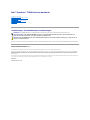 1
1
-
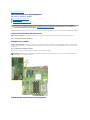 2
2
-
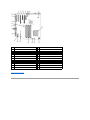 3
3
-
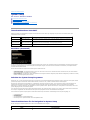 4
4
-
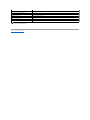 5
5
-
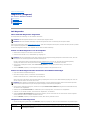 6
6
-
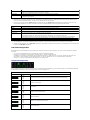 7
7
-
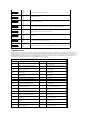 8
8
-
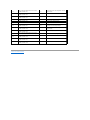 9
9
-
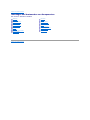 10
10
-
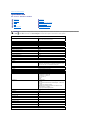 11
11
-
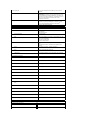 12
12
-
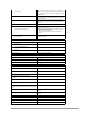 13
13
-
 14
14
-
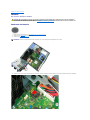 15
15
-
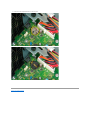 16
16
-
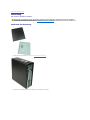 17
17
-
 18
18
-
 19
19
-
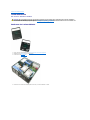 20
20
-
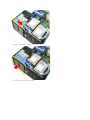 21
21
-
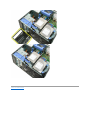 22
22
-
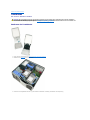 23
23
-
 24
24
-
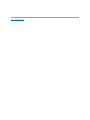 25
25
-
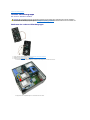 26
26
-
 27
27
-
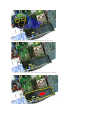 28
28
-
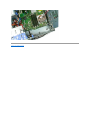 29
29
-
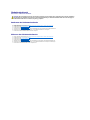 30
30
-
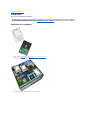 31
31
-
 32
32
-
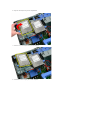 33
33
-
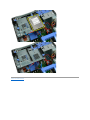 34
34
-
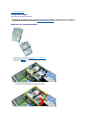 35
35
-
 36
36
-
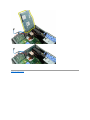 37
37
-
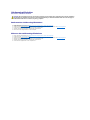 38
38
-
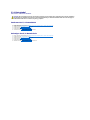 39
39
-
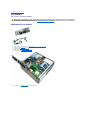 40
40
-
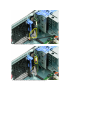 41
41
-
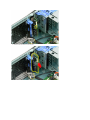 42
42
-
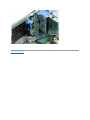 43
43
-
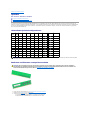 44
44
-
 45
45
-
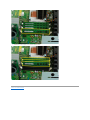 46
46
-
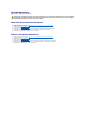 47
47
-
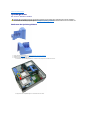 48
48
-
 49
49
-
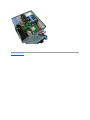 50
50
-
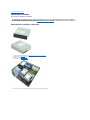 51
51
-
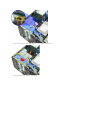 52
52
-
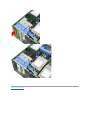 53
53
-
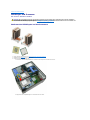 54
54
-
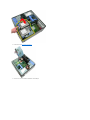 55
55
-
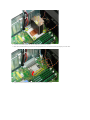 56
56
-
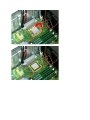 57
57
-
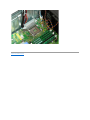 58
58
-
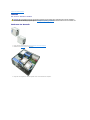 59
59
-
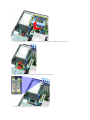 60
60
-
 61
61
-
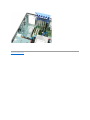 62
62
-
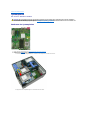 63
63
-
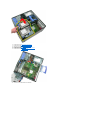 64
64
-
 65
65
-
 66
66
-
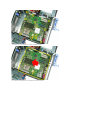 67
67
-
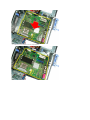 68
68
-
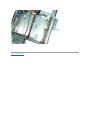 69
69
-
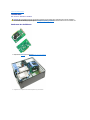 70
70
-
 71
71
-
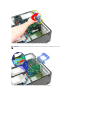 72
72
-
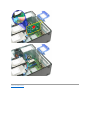 73
73
-
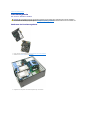 74
74
-
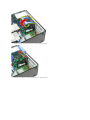 75
75
-
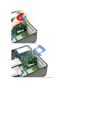 76
76
-
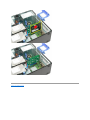 77
77
-
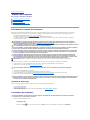 78
78
-
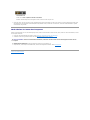 79
79
Verwandte Papiere
-
Dell Precision T3500 Benutzerhandbuch
-
Dell Precision T3500 Benutzerhandbuch
-
Dell Precision T7500 Benutzerhandbuch
-
Dell Precision T3500 Schnellstartanleitung
-
Dell Precision T5500 Benutzerhandbuch
-
Dell PowerEdge 860 Bedienungsanleitung
-
Dell PowerEdge R200 Bedienungsanleitung
-
Dell PowerVault 745N Benutzerhandbuch
-
Dell PowerVault DP100 Bedienungsanleitung
-
Dell POWEREDGE 840 Bedienungsanleitung